
「MUSIC LIVE」アプリでおうちでライブ気分を楽しもう!使い方を解説
Contents[OPEN]
「MUSIC LIVE 」アプリがうまく動かないときは?
MUSIC LIVEアプリがうまく動かない場合の対処法を3つ紹介します。
アプリを再起動
アプリがうまく動かない原因は、アプリに一時的な不具合が生じているからかもしれません。
アプリを終了し、再起動すれば問題は改善されますよ。アプリの再起動を行う方法を説明します。
ホームボタンまたはサイドボタンを2度連打すると、バックグランドで動いているすべてのアプリが表示されるのでMUSIC LIVEアプリを見つけ、上に向かってスワイプし終了しましょう。
その後、アプリをタップして再起動を行います。
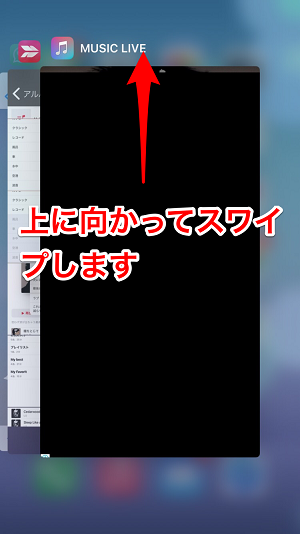
端末を再起動
アプリがうまく動かない場合、考えられる他の原因は、デバイスの一時的な不具合です。
デバイスを再起動すれば問題は改善されるので試してみてくださいね。
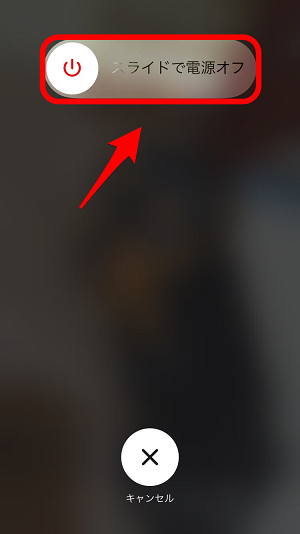
アプリを再インストール
もしかしたら、MUSIC LIVEアプリそのものが破損しているかもしれないので、アプリをアンインストールし、その後アプリを再インストールしてみてください。
アプリをアンインストールする方法を説明します。
MUSIC LIVEアプリを長押ししましょう。
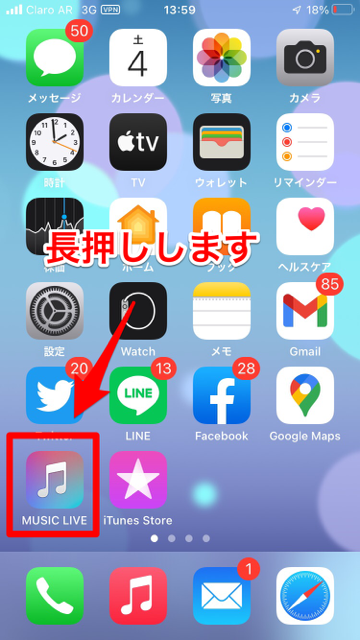
ポップアップメニューが表示されるので、表示されている項目の中から「Appを削除」を選択しタップします。
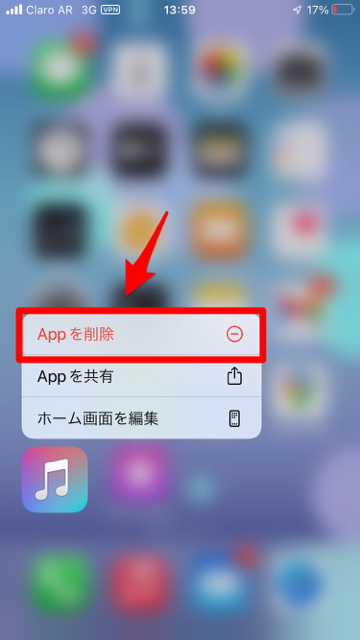
別のポップアップが表示されるので、表示されているメニューの中から「Appを削除」を選択しタップしましょう。
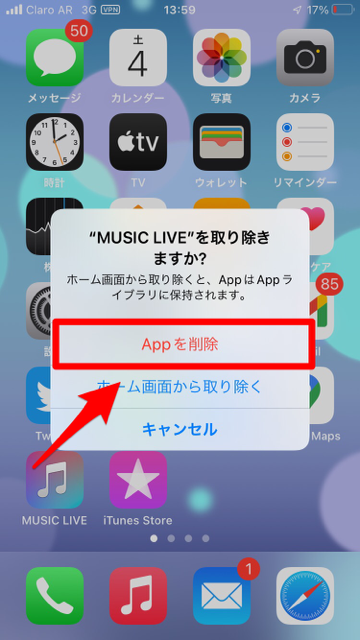
確認ポップアップが表示されるので、「削除」をタップしましょう。これでアプリがアンインストールされます。
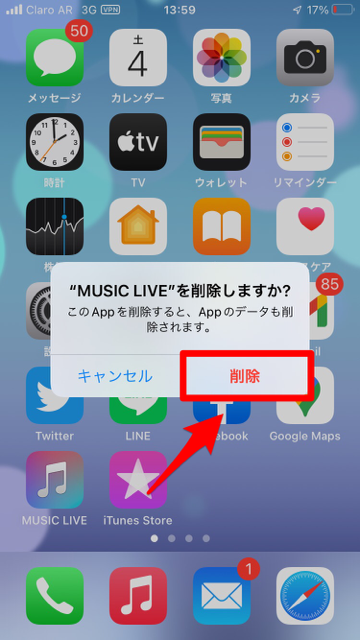
次に、MUSIC LIVEアプリの再インストールを行います。ホーム画面にある「App Store」アプリをタップして開きましょう。
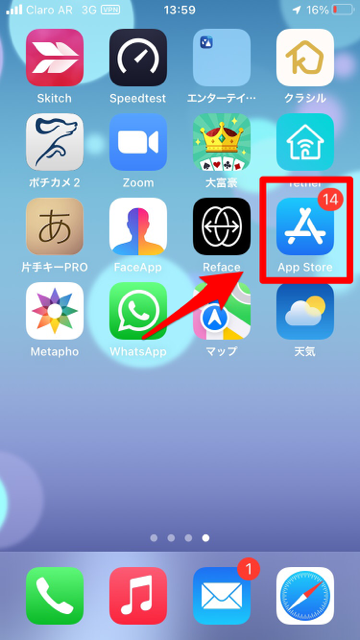
検索ボックスに「MUSIC LIVE」と入力すれば、候補一覧にMUSIC LIVEが表示されるので、「雲」のアイコンをタップして再インストールしましょう。

「MUSIC LIVE」アプリを使いライブ気分で音楽を楽しもう!
MUSIC LIVEアプリは、シンプルで使いやすい、高音質の音楽再生プレイヤーです。
「Apple Music」にはない「ライブ会場」機能を使えば、家にいながらライブ気分で音楽が楽しめます。
実際のライブ会場に足を運び、お気に入りのアーティストのライブコンサートに参加できなくても、MUSIC LIVEがあれば疑似体験ができるので満足できますよ。
みなさんもぜひMUSIC LIVEをインストールして、もっと音楽を楽しんでくださいね♪
